Sekvens¶
En sekvens är i grunden en tidslinje. Sekvenser kan återges oberoende, men de kan inte sparas separat från ett projekt, eftersom de är en del av det. Alla sekvenser har samma inställningar som de som definierats i projektinställningarna.
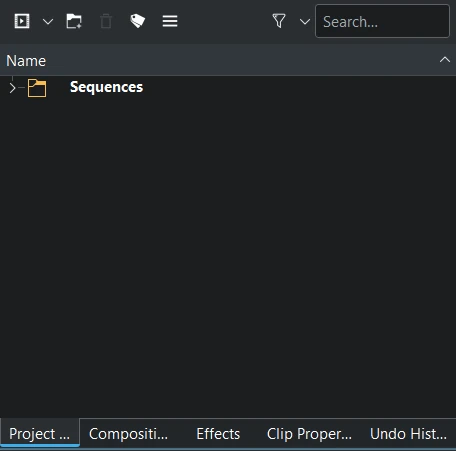
När ett nytt projekt öppnas genererar Kdenlive automatiskt en (1) sekvens som heter Sekvens 1 och lagrar den i katalogen Sequence som finns i projektkorgen.
En sekvens beter sig som ett klipp: man kan öppna en sekvens och spela upp den på klippskärmen, markera in- och ut-punkter, dra den till en annan sekvens, precis som om den är ett klipp (infoga i samma sekvens är inte möjligt).
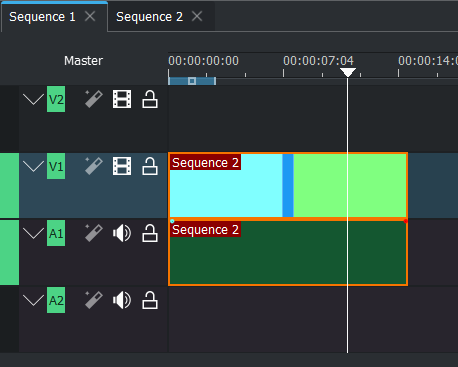
Om man infogar en sekvens i en annan sekvens skapas vad som kallas en nästlad sekvens. Precis som klipp är nästlade sekvenser faktiskt pekare eller referenser till den ursprungliga sekvensen, inte kopior. Man kan nästla en sekvens i en annan. Sedan, om man ändrar den ursprungliga sekvensen, kommer alla platser där den sekvensen är nästlad att uppdateras.
Tidslinjevyn består av minst en (1) eller flera sekvenser. Genom att lägga till en andra sekvens i tidslinjen visas varje sekvens med en flik ovanför tidslinjen på tidslinjens flikrad.
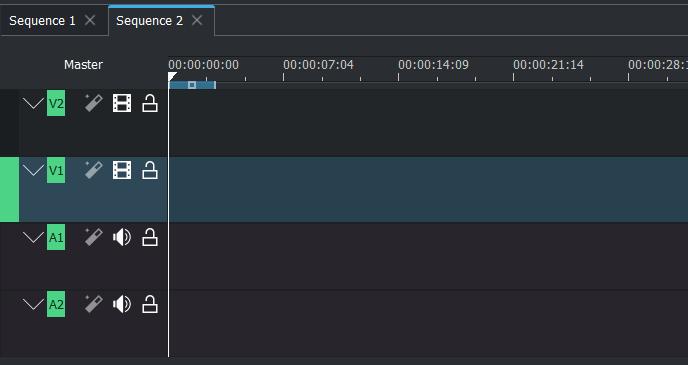
Lägg till sekvens¶
Följande procedurer lägger till en sekvens:
Meny
Projektkorg: Antingen från kombinationsmenyn eller högerklicka i korgen och välj
Tidslinje: Från tidslinjens flikrad klickar man på plusikonen Lägg till tidslinjesekvens, Skapa en ny sekvens på tidslinjens flikrad
Tidslinje: Välj klipp och välj , Skapa en nästlad sekvens
Tangentbord
Möjligt med egen genväg
Mus
inte möjligt
Skapa en ny sekvens på tidslinjens flikrad¶
Efter att ha lagt till en andra sekvens visas tidslinjens flikrad och sekvensflikar visas. Man kan lägga till sekvenser från Lägg till tidslinjesekvens på höger sida (plustecknet).
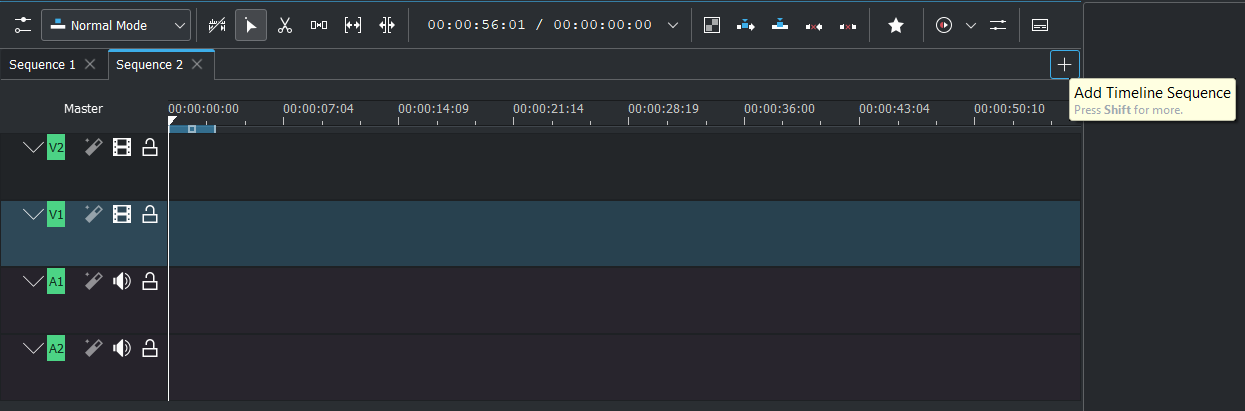
Skapa en nästlad sekvens¶
Lägger till de klipp som för närvarande är markerade på tidslinjen i ett nytt sekvensklipp. De markerade klippen byts ut på plats av den nyskapade sekvensen och den nyskapade sekvensen lagras i standardkatalogen för sekvenser.
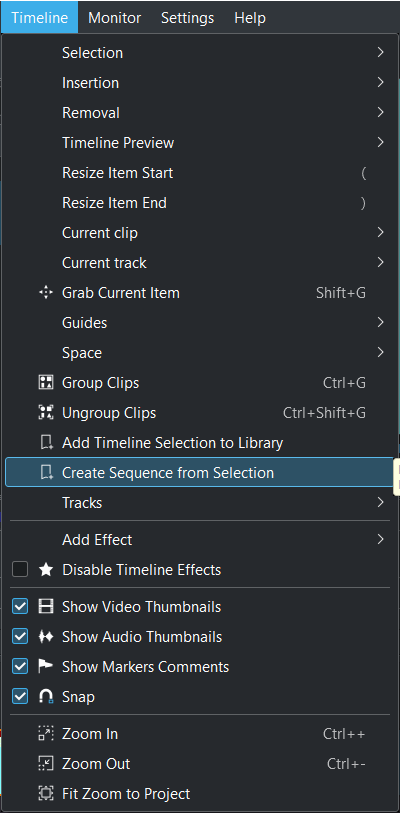
Välj klipp i tidslinjen. Välj
Tidskodsposition för sekvens¶
För varje sekvens kan man ställa in en tidskodsposition med klippegenskaper.
Tidskodspositionen gör det möjligt att skräddarsy tidslinjen till specifika projektbehov för icke-standardiserade startpunkter, såsom trailers eller sekvenser. Det överensstämmer med professionella videoredigeringskrav där specifika starttidskoder (t.ex. 10:00:00;00) är en branschstandard. Det förenklar också samarbete genom att låta alla redaktörer och innehållsskapare arbeta med identiska tidskodsreferenser.
Det förbättrar interoperabilitet med annan redigeringsprogramvara och verktyg som förlitar sig på specifika tidskodsstandarder, vilket förbättrar sömlösa projektöverföringar och samarbetsflöden.
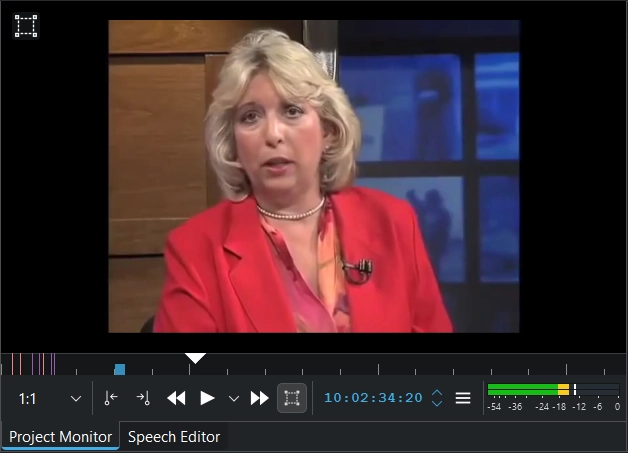
Sekvensens tidskodsposition visas på klippskärmen¶
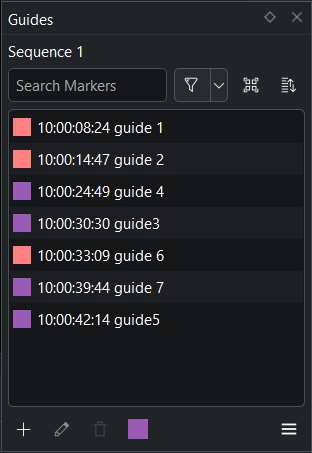
Sequence timecode offset is shown in the timeline markers¶
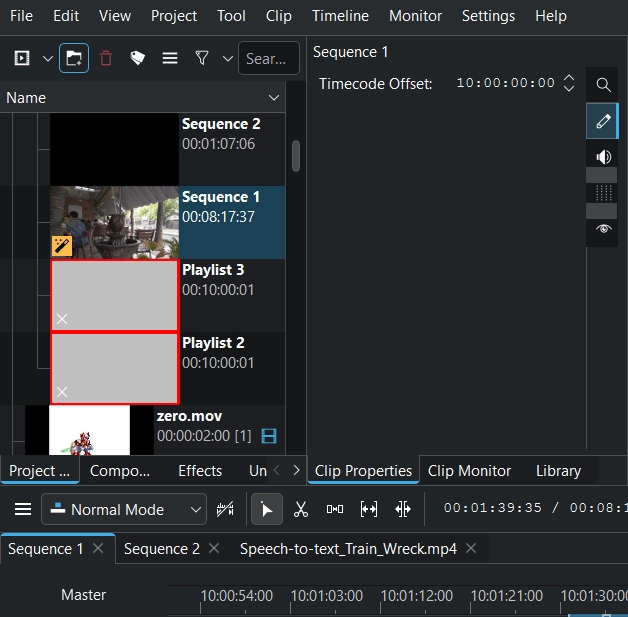
Sekvensens tidskodsposition visas på tidslinjens linjal¶

Sekvensens tidskodsposition visas i återgivningsdialogrutan¶
Ta bort alla sekvensflikar¶
När alla sekvensflikar tas bort, visas det aktuella sekvensnamnet i Master-effektområdet.
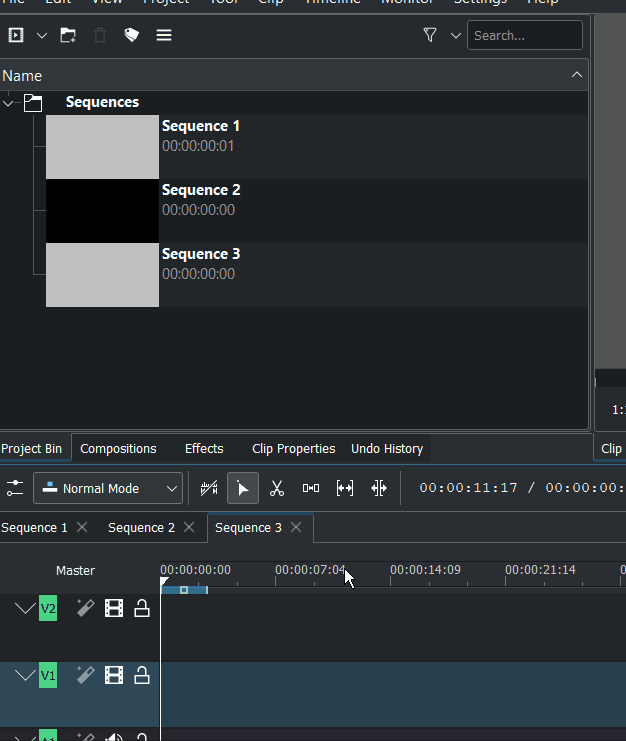
Definiera en standardkatalog för sekvenser¶
I projektkorgen kan man definiera vilken katalog som helst som målkatalog där nyskapade sekvenser lagras. När ingen katalog är aktiverad som Standardkatalog för sekvenser lagras den nyskapade sekvensen direkt på projektkorgens översta nivå.
Projektkorg: Högerklicka på en katalog och aktivera/inaktivera Standardkatalog för sekvenser.
Standardkatalogen för sekvenser får en färgad ikon och visas alltid överst i projektkorgen.
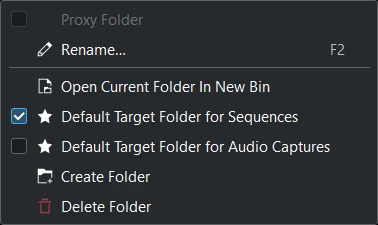
För nyskapade projekt är standardkatalogen Sequences.
Arbeta med sekvenser¶
Ändra ordning på sekvensflik¶
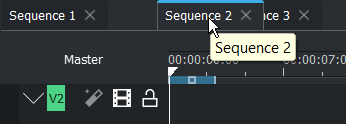
Klicka och håll nere musknappen tills sekvensfliken får en blå linje överst. Dra den till den nya positionen och släpp sedan musen.
Öppna en sekvens för redigering¶
Det finns tre sätt att öppna en sekvens för redigering:
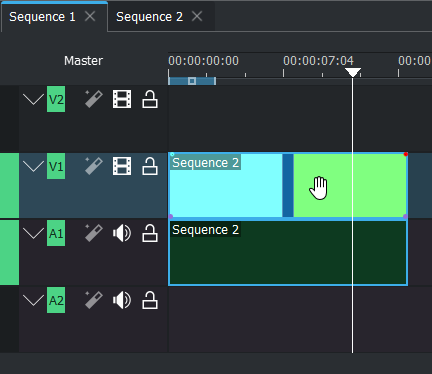
Dubbelklicka på en nästlad sekvens för redigering¶
Dubbelklick på en nästlad sekvens i tidslinjen öppnar dess flik och går till den aktuella uppspelningspositionen.
Dubbelklicka på sekvensen i projektkorgen.
Klicka på sekvensfliken i tidslinjen
Duplicera en sekvens¶
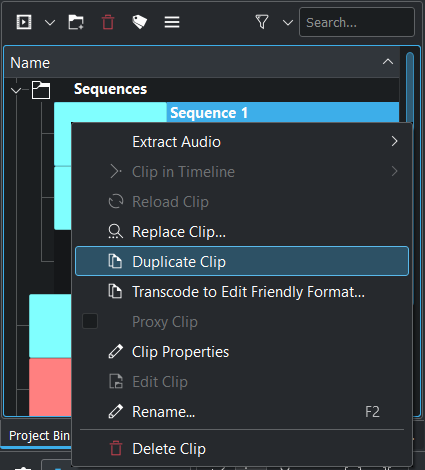
Högerklicka på en sekvens i projektkorgen och välj Duplicera klipp
Kopiera en sekvens från ett projekt till ett annat¶
Det är inte möjligt. Om man lägger till ett Kdenlive-projekt med flera sekvenser till ett annat Kdenlive-projekt: Vilken sekvens skulle då användas?
Ändra inställningar för en enskild sekvens¶
Det är inte möjligt. Alla sekvenser i ett projekt använder alltid samma projektprofil.
Fördelar med sekvenser¶
Pannkakstidslinje¶
Pannkakstidslinjen är ett sätt att stapla tidslinjer ovanpå varandra. Den översta tidslinjen är markeringar eller råmaterial och den understa tidslinjen är vanligtvis masterredigeringen eller den slutliga videon (det är inte möjligt att koppla loss en sekvens i tidslinjen ännu).
Det gör det möjligt att gå igenom markeringar, ställa in in- och ut-punkt, byta till mastersekvensen och trycka på ”V” för att infoga i mastersekvensen.
Tips
Gå igenom markeringar och lägga till olika klipp på olika videospår.
På det första spåret finns klippen som är användbara.
Spår 2 innehåller bra klipp, och på spår 3 är ”den bästa tagningen” som borde vara i resultatet.
Och om någonting hamnar på spår 4 eller spår 5, är det ”gudagivet” filmmaterial och ska definitivt vara med i filmen.
Individuella videor i ett projekt¶
Ett projekt i Kdenlive kan innehålla flera videor. Till exempel, om man redigerar en serie handledningar på YouTube om liknande ämnen, är det vettigt att redigera alla videor i ett projekt. Man kan använda samma grafik, musik etc. utan att skapa nya projekt för varje video.
Sedan, om man behöver skapa en serie kortfilmer baserade på ett format, kan man kopiera den ursprungliga sekvensen, redigera den och kan ha ett enda projekt med alla avsnitt i serien.
Dela upp en stor video¶
Sekvenser kan också användas för att dela upp en lång video, till exempel en dokumentär eller berättande film, i mindre scener som kan redigeras lättare. Man kan göra varje scen till en egen sekvens. Sedan, när man har redigerat varje scen, sätter man ihop dem alla till en stor sekvens. Det hjälper till att vara mer organiserad och gör det lättare att navigera i sekvenser.
Versioner av samma video¶
Man kan ha olika versioner av redigering i samma projekt som man kan ändra utan att byta från ett projekt till ett annat.
Att använda en ny sekvens för varje ”utkast” av videon är en annan vanlig användning av sekvenser. Börja med en sekvens som version 1 av projektet. När ändringar görs, skapa en kopia av sekvensen och byt namn på den till version 2. På så sätt har man alltid sina tidigare versioner/sekvenser att se tillbaka på om man vill ångra något.
Detta är särskilt viktigt när man arbetar med kunder, så att man kan gå tillbaka till hur det var i den tidigare versionen om man blir tillfrågad.
Återanvändning av sekvenser¶
Komposition av flera sekvenser till en mastersekvens. Att återanvända ett tidigare redigerat och återgivet segment som en logotyp eller medverkandelista kan vara användbart för ett antal syften, som att sammanställa en slutlig mastersekvens från kortare segment som producerats av flera redaktörer.
Använd en effekt på mer än ett klipp (nästlad sekvens)¶
Man kan använda en effekt på mer än ett klipp åt gången.
Genom att nästla en grupp av klipp kan man använda och justera en enda kopia av ett filter till en serie klipp, istället för att behöva använda och justera filter för varje enskilt klipp.
Använda en animeringsväg (nästlad sekvens)¶
Man kan till exempel skapa en animering i en sekvens och använda den flera gånger i olika sekvenser (genom att behålla alfakanalen, utan att exportera den och med möjlighet att redigera den ursprungliga sekvensen hela tiden man vill).
Genom att konvertera en serie redigerade klipp till en enda nästlad sekvens kan man skapa en enda rörelseväg för den nästlade sekvensen istället för att behöva skapa en separat rörelseväg för varje klipp.
Ibland kan man inte skapa en effekt eller en animering i bara ett steg. Så man kan använda varje sekvens som ett klipp, och man kan nå slutskedet utan att exportera eller stänga projektet och importera det till ett annat.